Cancellare file e directory in Linux Terminal
- Elimina i file utilizzando il terminale in Linux
- Elimina le directory utilizzando il terminale in Linux
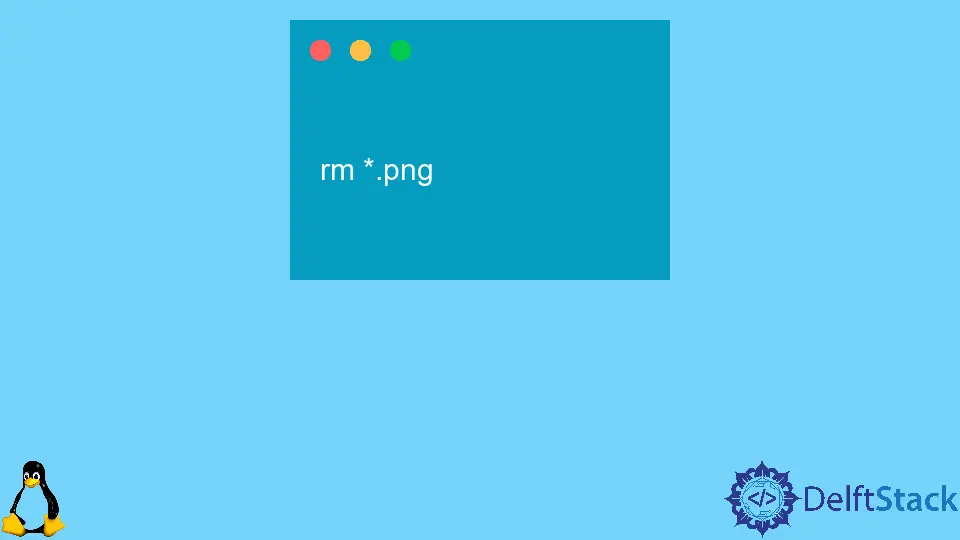
Possiamo eliminare file e directory con i comandi rm, rmdir e unlink usando il terminale Linux. Possiamo usare i comandi rm e unlink per eliminare i file mentre rm e rmdir possono essere usati per eliminare le directory. Aggiungiamo flag al comando rm per eliminare una directory.
Elimina i file utilizzando il terminale in Linux
Possiamo usare i comandi rm e unlink per eliminare i file usando Terminal in Linux.
Con il comando unlink, possiamo eliminare solo un singolo file alla volta. Tuttavia, con il comando rm, possiamo eliminare più file contemporaneamente.
Elimina un singolo file
Usiamo il comando rm o unlink con il nome del file da eliminare per eliminare quel file specifico.
unlink filename
rm filename
Per eliminare un file abc.txt nella directory corrente:
unlink abc.txt
o
rm abc.txt
Ci verrà chiesto se eliminare il file o meno se il file è protetto da scrittura. Se ci viene chiesto, possiamo digitare Y o y e premere il tasto Enter per eliminare il file.
Elimina più file
Possiamo usare il comando rm con più nomi di file separati l’uno dall’altro da uno spazio per eliminare più file contemporaneamente.
rm abc.txt ab.jpg abc.pdf
Eliminerà tutti e tre i file: abc.txt, ab.jpg e abc.pdf.
Possiamo usare il comando rm seguito da un carattere jolly * e espansioni regolari per eliminare più file corrispondenti.
rm *.png
Eliminerà tutti i file con l’estensione .png nella directory di lavoro corrente.
Possiamo usare il flag -i per abilitare il processo di conferma per eliminare ogni file.
rm -i*.png
Produzione:
rm: remove regular file '1.png'?
Se vuoi eliminare il file, premi Y e premi Enter altrimenti premi N e premi Enter.
La bandiera -f è l’opposto della bandiera -i. Non richiede conferma anche se i file sono protetti da scrittura. La -f rappresenta con forza.
rm -f*.png
Cancellerà tutti i file .png nella directory di lavoro corrente anche se sono protetti da scrittura.
Elimina le directory utilizzando il terminale in Linux
Possiamo usare i comandi rmdir o rm per eliminare le directory usando il terminale Linux.
rmdir è utilizzato per eliminare directory vuote mentre rm può eliminare directory e il loro contenuto in modo ricorsivo.
Rimuovi directory vuota
Possiamo usare i comandi rmdir o rm -d, seguiti dai nomi delle directory per eliminare le directory vuote.
rmdir mydir
rm -d mydir
Questi entrambi i comandi cancelleranno la directory vuota mydir.
Per eliminare più directory vuote, possiamo utilizzare gli stessi comandi, seguiti da nomi di directory separati da uno spazio da eliminare.
rmdir mydir1 mydir2 mydir3
Eliminerà le directory vuote mydir1, mydir2 e mydir3.
Rimuovi directory non vuota
Usiamo il comando rm con il flag -r (ricorsivo) per rimuovere Directory non vuote in Linux usando il terminale.
rm -r abc
Elimina la directory non vuota abc.
Aggiungiamo il flag -f a rm -r per eliminare o eliminare forzatamente i contenuti protetti da scrittura senza che ci venga richiesta conferma.
rm -rf abc
Per eliminare più directory vuote, possiamo usare il comando rm -rf seguito dai nomi delle directory separate da spazio da eliminare.
rm -r mydir1 mydir2 mydir3
Eliminerà le directory non vuote mydir1, mydir2 e mydir3.
Suraj Joshi is a backend software engineer at Matrice.ai.
LinkedIn